Manchmal kann es notwendig sein, mal schnell etwas nachzurechnen. Sei es zur Überprüfung der eingegebenen Formel oder um Werte zu checken.

Um den Rechner immer griffbereit zu haben, kann man ihn sich in ein Menüband packen (ab Excel 2010) oder in die Schnellstartleiste (ab Excel 2007). Ich erkläre hier anhand der Schnellstartleiste, wie das geht. Ausführliche Informationen zum Anpassen des Menübandes oder der Schnellstartleiste gibt es in den Tipps Eigenes Menüband und Schnellstartleiste.
Klicke auf den kleinen Pfeil rechts neben der Schnellstartleiste und wähle dort "Weitere Befehle...".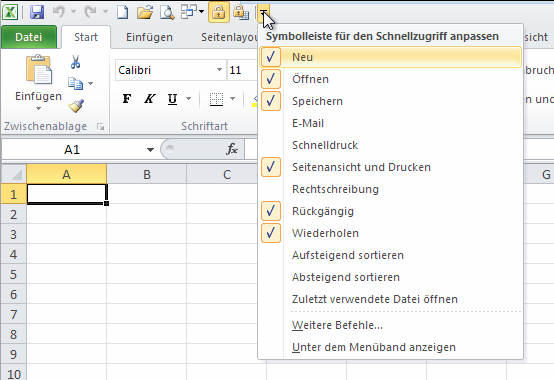
Im Dialogfenster unter "Befehle auswählen" den Eintrag "Nicht im Menüband enthaltene Befehle" oder "Alle Befehle" auswählen. Nun im unteren linken Bereich zum Befehl "Rechner" scrollen.
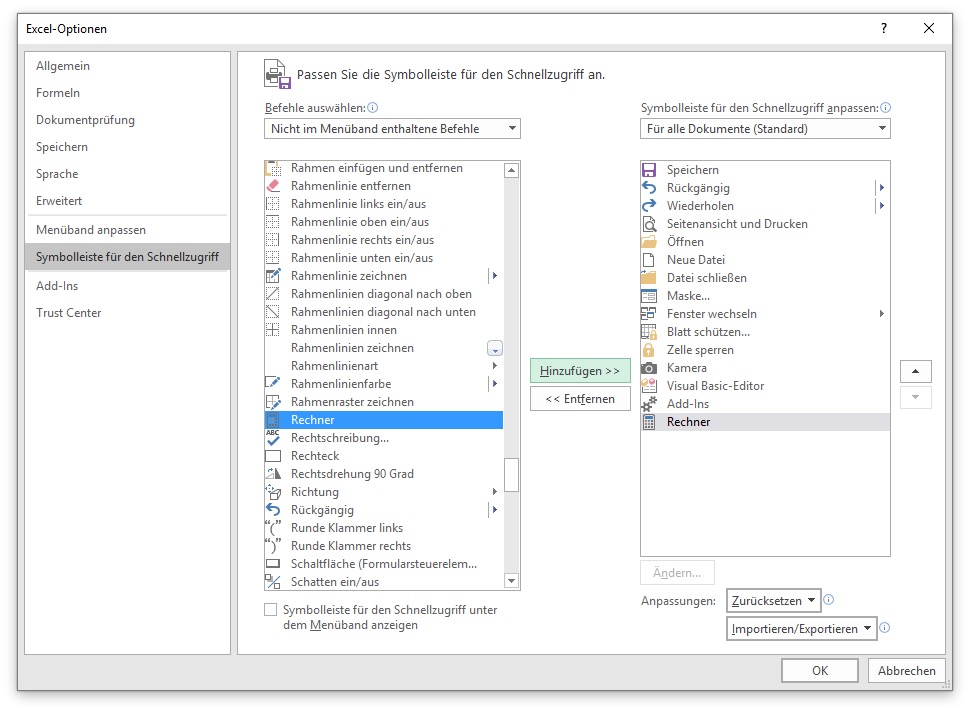
Um schnell voran zu kommen, klicke auf irgendeinen Befehl und gib dann ein "R" für Rechner ein. So scrollt die Liste zu Einträgen, die mit R beginnen.
Wähle den Befehl "Rechner" aus und klicke in der Mitte auf "Hinzufügen". Jetzt noch auf OK klicken und schon hast Du den Rechner immer in der Schnellstartleiste um ihn schnell aufzurufen.
Weitere und detailliertere Informationen zum Anpassen der Schnellstartleiste findest Du hier: Schnellstartleiste






















